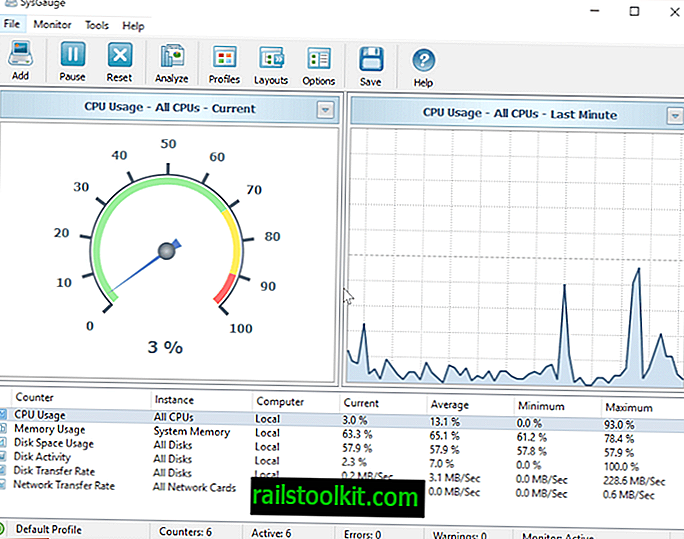Edge Blocker es un programa gratuito para el sistema operativo Windows que los usuarios o administradores del sistema pueden utilizar para bloquear el nuevo navegador web de Microsoft Edge en el sistema.
Microsoft tomó la decisión de hacer que Edge sea el navegador predeterminado en Windows 10, y se muestra como está profundamente integrado en el sistema. Edge no solo es el navegador predeterminado de Windows 10, sino que también puede ser bastante difícil eliminarlo para siempre en caso de que no desee que esté disponible o se use en una máquina con Windows 10.
Si bien puede cambiar el navegador web predeterminado en Configuración para asignar otro navegador a los protocolos de Internet, no bloqueará Microsoft Edge en el sistema, y dado que las actualizaciones del sistema operativo en el pasado han restablecido las aplicaciones predeterminadas, es posible que prefiera bloquear Microsoft Edge para siempre.
Bloque de borde
Sugerencia: se recomienda crear una copia de seguridad del sistema antes de ejecutar Edge Block. Si bien no noté ningún problema al ejecutar el programa, siempre es mejor estar seguro y tener una copia de seguridad lista en caso de que las cosas salgan mal.
Edge Block es un programa gratuito, bastante simple, diseñado para bloquear el navegador web de Microsoft en máquinas con Windows 10.

Ha sido diseñado especialmente para las versiones Home y Pro de Windows 10, ya que no se envían con Applocker, pero también se pueden usar en las ediciones Enterprise.
La aplicación se inicia inmediatamente después de descargarla y descomprimirla en una máquina con Windows 10.
Muestra dos botones grandes en su interfaz que le permiten bloquear o desbloquear Microsoft Edge en la computadora.
Tenga en cuenta que el bloqueo es a nivel de usuario solo si la cuenta de usuario está restringida, o global si no lo está.
Probablemente se esté preguntando cuál es el efecto de la operación de bloqueo. Cuando intenta iniciar Microsoft Edge, o si una aplicación o el sistema operativo intentan iniciarlo, se bloqueará su ejecución.
Cambiar aplicaciones predeterminadas
Se recomienda encarecidamente cambiar el navegador predeterminado del sistema ya que, de lo contrario, ciertas acciones ya no funcionarán. Por ejemplo, un clic en un enlace en un programa de correo electrónico puede no abrir ningún navegador web si Edge sigue siendo la aplicación predeterminada para eso.
- Presione Windows-I para abrir la aplicación Configuración.
- Cambie a Sistema> Aplicaciones predeterminadas.
- Ubique el navegador web en la lista, haga clic en el navegador configurado actualmente y elija otro del menú de selección.
Palabras de clausura
Si no desea usar Microsoft Edge en una PC con Windows 10, o bloquearlo para todos los usuarios, puede usar Edge Block para eso.